为项目工具菜单设置和应用收藏夹
目标
设置最喜欢的 Procore 项目工具列表并将其应用于你的公司 Procore 账户中的所有项目。
背景
如果要创建最喜欢的 Procore 项目工具的列表,然后将这些收藏夹项应用于你的一个或多个公司账户中的所有 Procore 项目,请使用“收藏夹”标签页中的控件。“收藏夹”标签页位于“我的个人资料设置”页面,可通过点击公司级别导航栏右上角的“账户和个人资料”图表访问该页面(注意:从 Procore 的项目级别导航栏访问时,“收藏夹”标签页在“我的个人资料设置”页面不可用)。
需要考虑的事项
- 所需用户权限:
- 公司项目集合工具的“只读”或更高级别权限。
和 - 对要添加到收藏夹列表的 Procore 工具具有“只读”级别或更高级别权限。
- 公司项目集合工具的“只读”或更高级别权限。
- 其他信息:
- 你定义的收藏夹特定于你的 Procore 用户账户(即,Procore 管理员无法为其他 Procore 用户定义“收藏夹”列表)。
- 必须为用户账户分配默认权限模板。如果没有默认权限模板,系统会提示联系所在公司的 Procore 管理员。
- 使用以下步骤创建或更新收藏夹时,新设置和/或任何更新将应用于你的公司账户中的所有项目。如果之前设置了特定于项目的收藏夹列表,这些收藏夹项将被覆盖。要恢复这些设置,可以导航到项目并按照将收藏夹添加到项目工具菜单中的步骤操作。
步骤
- 完成登录 Procore Web 中的步骤。
- 在公司级别工具中,点击导航栏右上角的“账户和个人资料”图标,然后点击我的资料设置。
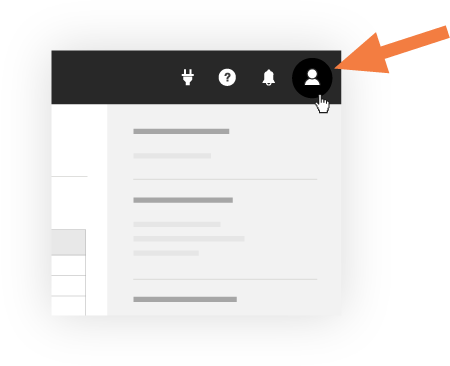
- 点击收藏夹标签页。
- 点击公司名称旁边的尖括号 > 以打开项目工具列表。
- 选中要收藏的每个项目工具旁边的复选框。每个公司最多可以选择 10 个工具。
- 可选:要重新排序你的收藏夹,请点击并按住工具名称旁边的“更多”菜单 (≡)图标,然后使用拖放操作将其移动到其他位置。
- 滚动到公司部分的底部,然后点击保存。
- 在对话框中,点击确定。

